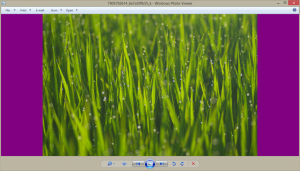Kontekstni meni Dodaj nastavitve v sistemu Windows 10
Kako dodati kontekstni meni Nastavitve v sistemu Windows 10.
V tem članku bomo videli, kako dodati katero koli stran z nastavitvami v kontekstni meni v sistemu Windows 10. Da lahko preizkusite to možnost, ustvarili bomo poseben kontekstni meni s kategorijami aplikacije Nastavitve in jo dodali na namizje.

The Aplikacija za nastavitve v sistemu Windows 10 nadomešča klasično nadzorno ploščo. Sestavljen je iz številnih strani in podeduje veliko klasičnih nastavitev. Skoraj vsaka stran z nastavitvami ima svoj URI, ki je okrajšava za Uniform Resource Identifier (URI). Začne se s predpono 'ms-settings' (protokol).
Oglas
Kot se morda spomnite, sem pokrival ukazi ms-settings v sistemu Windows 10, ki ga lahko uporabite za neposredno odpiranje različnih strani aplikacije Nastavitve. Če želite izvedeti več o njih, glejte naslednje članke.
- Ukazi ms-settings v Windows 10 Fall Creators Update
- Ukazi ms-settings v Windows 10 Creators Update
- Odprite različne strani z nastavitvami neposredno v posodobitvi za obletnico sistema Windows 10
- Kako odpreti različne strani z nastavitvami neposredno v sistemu Windows 10
Pred kratkim sem odkril, da je mogoče uporabiti URI-je nastavitev ms v elementih menija z desnim klikom. Naslednji članek prikazuje ta trik v akciji:
Dodajanje kontekstnega menija Windows Update v sistemu Windows 10
Na kratko, glejte naslednji primer:
[HKEY_CLASSES_ROOT\DesktopBackground\Shell\WindowsUpdate] "MUIVerb"="Windows Update" "Ikona"="%SystemRoot%\\System32\\bootux.dll,-1032" "SettingsURI"="ms-settings: windowsupdate" [HKEY_CLASSES_ROOT\DesktopBackground\Shell\WindowsUpdate\ukaz] "DelegateExecute"="{556FF0D6-A1EE-49E5-9FA4-90AE116AD744}"
Pod identifikatorjem kontekstnega menija lahko podate vrednost niza SettingsURI in jo nastavite na želeni ukaz ms-settings. Poseben objekt {556FF0D6-A1EE-49E5-9FA4-90AE116AD744}, ki ga kličemo iz ukaznega podključa, izvede operacijo. Tako se bodo strani aplikacije Nastavitve odprle izvorno.
Poglejmo, kako dodati naslednji kontekstni meni:

Dodaj nastavitve kontekstnega menija v sistemu Windows 10
Če želite dodati kontekstni meni Nastavitve v sistemu Windows 10, naredite naslednje.
- Prenesite naslednji ZIP arhiv: Prenesite ZIP arhiv.
- Odblokirajte datoteko.
- Izvlecite njegovo vsebino v katero koli mapo. Datoteke lahko postavite neposredno na namizje.
- Dvokliknite "Dodaj nastavitve Kontekstni meni.reg" mapa.
- UAC potrdite s klikom na Da.

- Z desno tipko miške kliknite namizje, da vidite nov meni z nastavitvami, ki ste ga dodali.
Opomba: ZIP arhiv, ki ste ga prenesli, vključuje tudi popravek za razveljavitev, Odstrani Nastavitve kontekstnega menija.reg. Kliknite nanjo, da razveljavite spremembo in odstranite meni.
Meni z desnim klikom na namizju bo vključeval naslednje kategorije aplikacije Nastavitve:
- Nastavitve
- sistem
- Naprave
- Omrežje && internet
- Personalizacija
- aplikacije
- Računi
- Čas && jezik
- Igranje iger
- Dostopnost
-
Cortana(odstranjeno v različici 2004) - Zasebnost
- Posodobitev && varnost
- Mešana resničnost
Lahko pa uporabite tudi Winaero Tweaker. V Kontekstnem meniju\Nastavitve je možnost, ki jo lahko omogočite za hitro dodajanje menija.

Winaero Tweaker lahko prenesete od tukaj:
Prenesite Winaero Tweaker
Vsebina datoteke za nastavitev registra je naslednja:
Urejevalnik registra Windows različica 5.00 [HKEY_CLASSES_ROOT\DesktopBackground\Shell\Settings] "Položaj"="Spodaj" "Ikona"="SystemSettingsBroker.exe" "SubCommands"="" [HKEY_CLASSES_ROOT\DesktopBackground\Shell\Settings\shell\01Settings] "Ikona"="SystemSettingsBroker.exe" "MUIVerb"="Nastavitve" "SettingsURI"="ms-settings:" [HKEY_CLASSES_ROOT\DesktopBackground\Shell\Settings\shell\01Settings\ukaz] "DelegateExecute"="{556FF0D6-A1EE-49E5-9FA4-90AE116AD744}" [HKEY_CLASSES_ROOT\DesktopBackground\Shell\Settings\shell\02System] "CommandFlags"=dword: 00000020. "MUIVerb"="Sistem" "SettingsURI"="ms-settings: display" "Ikona"="%SystemRoot%\\System32\\bootux.dll,-1032" [HKEY_CLASSES_ROOT\DesktopBackground\Shell\Settings\shell\02System\ukaz] "DelegateExecute"="{556FF0D6-A1EE-49E5-9FA4-90AE116AD744}" [HKEY_CLASSES_ROOT\DesktopBackground\Shell\Settings\shell\03Devices] "MUIVerb"="Naprave" "Ikona"="%SystemRoot%\\System32\\bootux.dll,-1032" "SettingsURI"="ms-settings: bluetooth" [HKEY_CLASSES_ROOT\DesktopBackground\Shell\Settings\shell\03Devices\ukaz] "DelegateExecute"="{556FF0D6-A1EE-49E5-9FA4-90AE116AD744}" [HKEY_CLASSES_ROOT\DesktopBackground\Shell\Settings\shell\04Network] "MUIVerb"="Omrežje && internet" "Ikona"="%SystemRoot%\\System32\\bootux.dll,-1032" "SettingsURI"="ms-settings: network" [HKEY_CLASSES_ROOT\DesktopBackground\Shell\Settings\shell\04Omrežje\ukaz] "DelegateExecute"="{556FF0D6-A1EE-49E5-9FA4-90AE116AD744}" [HKEY_CLASSES_ROOT\DesktopBackground\Shell\Settings\shell\05Personalizacija] "MUIVerb"="Prilagajanje" "Ikona"="%SystemRoot%\\System32\\bootux.dll,-1032" "SettingsURI"="ms-settings: personalization" [HKEY_CLASSES_ROOT\DesktopBackground\Shell\Settings\shell\05Personalization\ukaz] "DelegateExecute"="{556FF0D6-A1EE-49E5-9FA4-90AE116AD744}" [HKEY_CLASSES_ROOT\DesktopBackground\Shell\Settings\shell\06Apps] "MUIVerb"="Aplikacije" "Ikona"="%SystemRoot%\\System32\\bootux.dll,-1032" "SettingsURI"="ms-settings: appsfeatures" [HKEY_CLASSES_ROOT\DesktopBackground\Shell\Settings\shell\06Apps\ukaz] "DelegateExecute"="{556FF0D6-A1EE-49E5-9FA4-90AE116AD744}" [HKEY_CLASSES_ROOT\DesktopBackground\Shell\Settings\shell\07Accounts] "MUIVerb"="Računi" "Ikona"="%SystemRoot%\\System32\\bootux.dll,-1032" "SettingsURI"="ms-settings: yourinfo" [HKEY_CLASSES_ROOT\DesktopBackground\Shell\Settings\shell\07Accounts\ukaz] "DelegateExecute"="{556FF0D6-A1EE-49E5-9FA4-90AE116AD744}" [HKEY_CLASSES_ROOT\DesktopBackground\Shell\Settings\shell\08Time] "MUIVerb"="Čas && jezik" "Ikona"="%SystemRoot%\\System32\\bootux.dll,-1032" "SettingsURI"="ms-settings: dateandtime" [HKEY_CLASSES_ROOT\DesktopBackground\Shell\Settings\shell\08Time\command] "DelegateExecute"="{556FF0D6-A1EE-49E5-9FA4-90AE116AD744}" [HKEY_CLASSES_ROOT\DesktopBackground\Shell\Settings\shell\09Gaming] "MUIVerb"="Igre" "Ikona"="%SystemRoot%\\System32\\bootux.dll,-1032" "SettingsURI"="ms-settings: gaming-gamebar" [HKEY_CLASSES_ROOT\DesktopBackground\Shell\Settings\shell\09Gaming\ukaz] "DelegateExecute"="{556FF0D6-A1EE-49E5-9FA4-90AE116AD744}" [HKEY_CLASSES_ROOT\DesktopBackground\Shell\Settings\shell\10Ease] "MUIVerb"="Enostavnost dostopa" "Ikona"="%SystemRoot%\\System32\\bootux.dll,-1032" "SettingsURI"="ms-settings: easeofaccess-narrator" [HKEY_CLASSES_ROOT\DesktopBackground\Shell\Settings\shell\10Ease\command] "DelegateExecute"="{556FF0D6-A1EE-49E5-9FA4-90AE116AD744}" [HKEY_CLASSES_ROOT\DesktopBackground\Shell\Settings\shell\12Zasebnost] "MUIVerb"="Zasebnost" "Ikona"="%SystemRoot%\\System32\\bootux.dll,-1032" "SettingsURI"="ms-settings: privacy" [HKEY_CLASSES_ROOT\DesktopBackground\Shell\Settings\shell\12Zasebnost\ukaz] "DelegateExecute"="{556FF0D6-A1EE-49E5-9FA4-90AE116AD744}" [HKEY_CLASSES_ROOT\DesktopBackground\Shell\Settings\shell\13Update] "MUIVerb"="Posodobi && varnost" "Ikona"="%SystemRoot%\\System32\\bootux.dll,-1032" "SettingsURI"="ms-settings: windowsupdate" [HKEY_CLASSES_ROOT\DesktopBackground\Shell\Settings\shell\13Update\ukaz] "DelegateExecute"="{556FF0D6-A1EE-49E5-9FA4-90AE116AD744}" [HKEY_CLASSES_ROOT\DesktopBackground\Shell\Settings\shell\14Mixed] "MUIVerb"="Mešana resničnost" "Ikona"="%SystemRoot%\\System32\\bootux.dll,-1032" "SettingsURI"="ms-settings: holographic" [HKEY_CLASSES_ROOT\DesktopBackground\Shell\Settings\shell\14Mixed\ukaz] "DelegateExecute"="{556FF0D6-A1EE-49E5-9FA4-90AE116AD744}"Uredite ga po svojih željah. Dodajte ali odstranite strani, ki jih želite imeti v kontekstnem meniju. Uporabite ukaze, ki so na voljo na seznamu ukazov ms-settings, omenjenem na začetku članka, da prilagodite kontekstni meni.
Opomba: Nastavitev razveljavitve je vključena v arhiv ZIP.